Plexは、お気に入りのすべての映画やテレビ番組を使用してパーソナルメディアサーバーをセットアップできる独自のメディアプラットフォームです。 LinuxシステムにPlexクライアントをインストールすると、世界中のどこからでもメディアサーバーにアクセスできるようになります。 LinuxマシンにPlexメディアサーバーをインストールするのは本当にとても簡単で簡単です。ほとんどのサーバーはUbuntuApacheサーバー構成で実行されるため、PlexメディアサーバーはLinuxまたはLinuxベースのマシンで実際にスムーズに実行されると言えます。
Linux上のPlexMediaServer
Plexメディアサーバーについて私を非常に惹きつけているのは、最終的にPlexをUbuntu Linuxシステムにインストールすると、カテゴリごとにすべてのメディアファイルが収集され、映画館のように表示されることです。オフラインのときにPlexファイルにアクセスすることもできます。 Plexサーバーのリモートデバイスオプションにダウンロードがあります。 Plexサーバーの主な機能は、理解を深めるために書き留められています。この投稿では、LinuxマシンにPlexをインストールする方法を学びます。
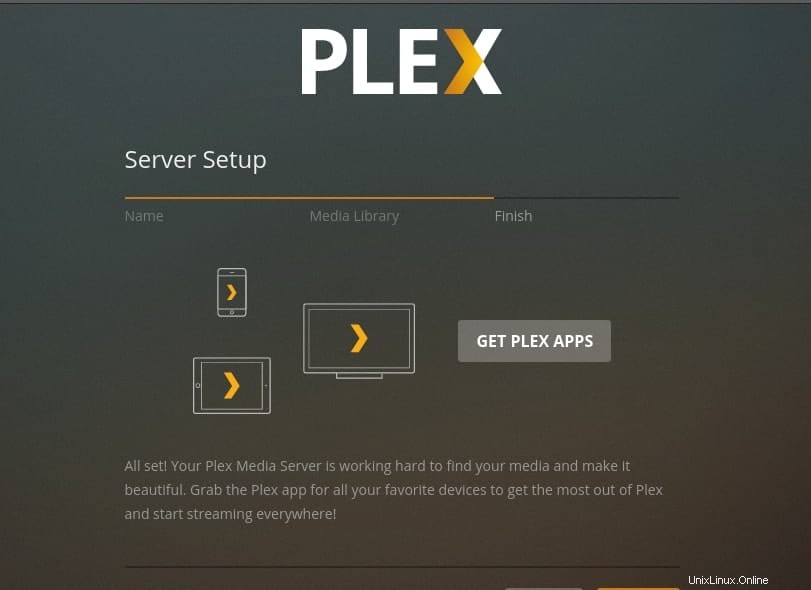
- 独自のメディアサーバー
- クラウドストレージ同期
- ローカルテレビの設定
- モバイルデバイスと同期する
- クリーンできちんとしたUI
- CPUと帯域幅制御
- 多くの力を殺さない
ステップ1:Linux用のPlexインストーラーファイルを取得する
Plexメディアサーバーは、PlexTVの公式ウェブサイトで入手できます。 Linuxソフトウェアインストーラーを使用してファイルをダウンロードしてインストールするだけです。 DebianまたはUbuntuLinuxを使用している場合は、.debが見つかります。 ウェブサイト上のパッケージファイル。一度.deb パッケージの場合、Ubuntuソフトウェアインストーラーを介してPlexをインストールするか、ターミナルでDebianパッケージインストールコマンドを実行することもできます。
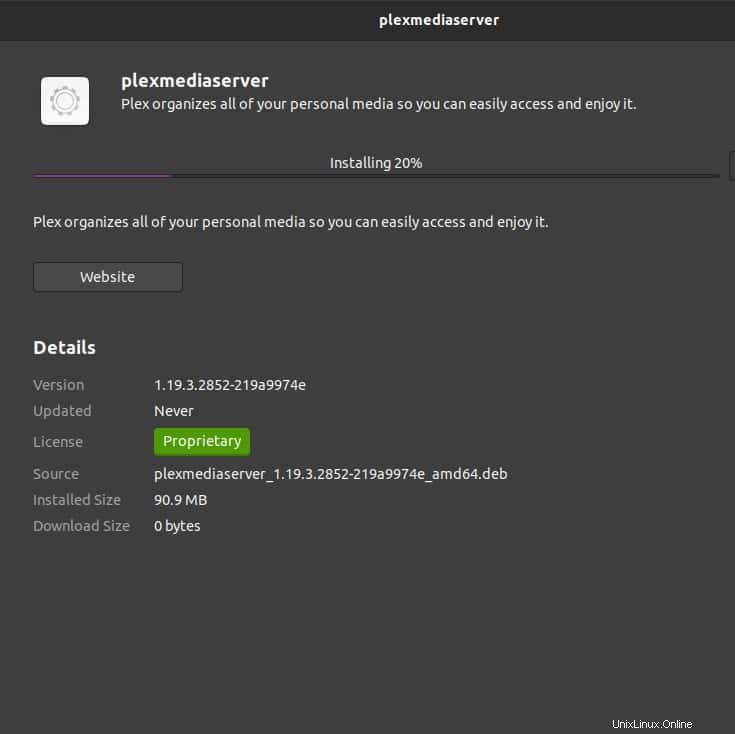
PlexforLinuxをダウンロード
技術的または不敬虔な理由でDebian/Ubuntuソフトウェアインストーラーが機能しない場合があります。その場合は、いつでもLinuxターミナルシェルを使用できます。
$ sudo dpkg -i plexmediaserver_1.19.3.2852-219a9974e_amd64.deb---

Fedora、CentOS、またはSUSE Linuxディストリビューションを使用している場合は、.rpm をダウンロードする必要があります。 ドロップダウンダウンロードメニューからのパッケージファイル。次に、ターミナルコマンドラインに従って.rpm をインストールします。 Linuxマシンのパッケージ。
$ sudo yum install plexmediaserver-1.19.4.2902-69560ce1e.i686.rpm
ステップ2:プレックスプランの選択
ここに、Plexサーバーアカウントのプランを選択する必要がある部分があります。月次、年次、および生涯パッケージから選択できます。 Plexを試してみたい場合は、最も人気のあるPlexパッケージでもある月額パッケージを利用することをお勧めします。また、Plexメカニズムの追跡と理解がすでに完了している場合は、サブスクライブするための年間パッケージをお勧めします。後で、生涯パッケージを購入するかどうかを自分で決めることになります。
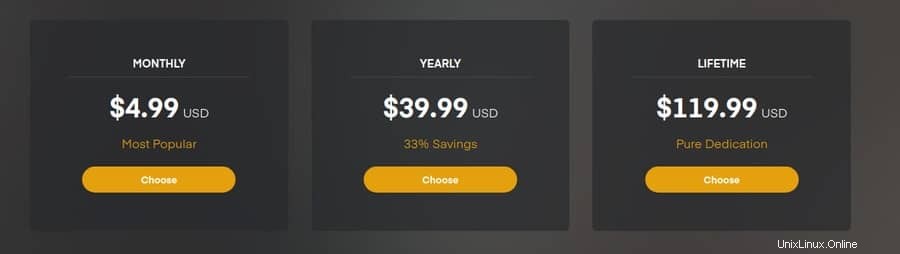
ステップ3:LinuxでのPlexMediaServerのセットアップ
Linuxマシン内にPlexサーバーをインストールしたら、次に、個人またはビジネスの資格情報を使用してPlexメディアを構成します。 Plexの設定ページにアクセスするには、Webブラウザを開き、ポート32400の後にローカルホストアドレスを入力する必要があります。これがPlexのデフォルトポートです。
http://localhost:32400/web/index.html http://127.0.0.1:32400/web/index.html
新しいPlexアカウントを作成したら、映画、ドラマ、または音楽用のメディアライブラリを設定できます。基本的な構成が完了したら、サーバーのファイル割り当てセクションにジャンプできます。自分のネットワークからサーバーをロードする場合は、[自宅の外でメディアにアクセスすることを許可する]をオンにすることを忘れないでください。
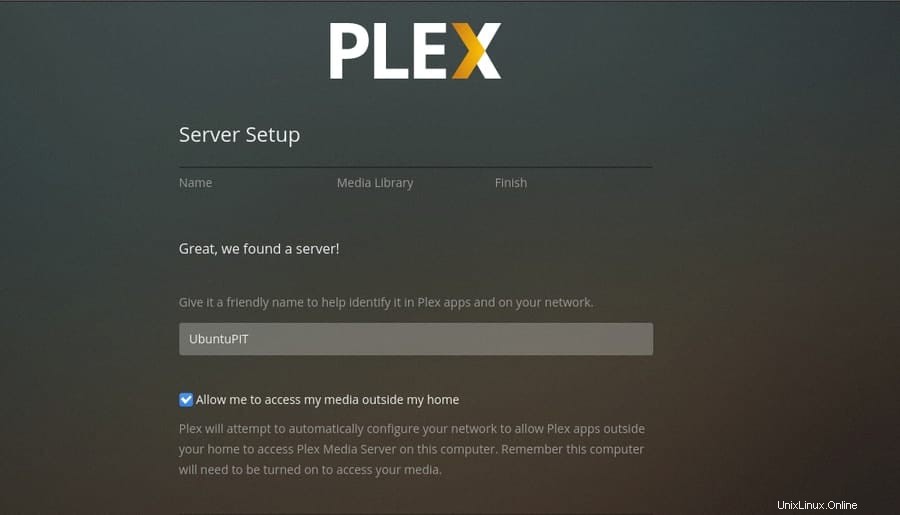
ステップ4:Plex用に承認されたデバイスを設定する
Linuxを使用しているので、サーバーのセキュリティについて多くの懸念があると思います。現在ログインしているデバイス、または以前にPlexサーバーにログインしたデバイスを確認できます。デバイスの権限を承認、削除、および変更できます。 Plex設定から、共有設定を設定することもできます。そこで、ユーザーアクセスリクエストを制限またはグランド化できます。
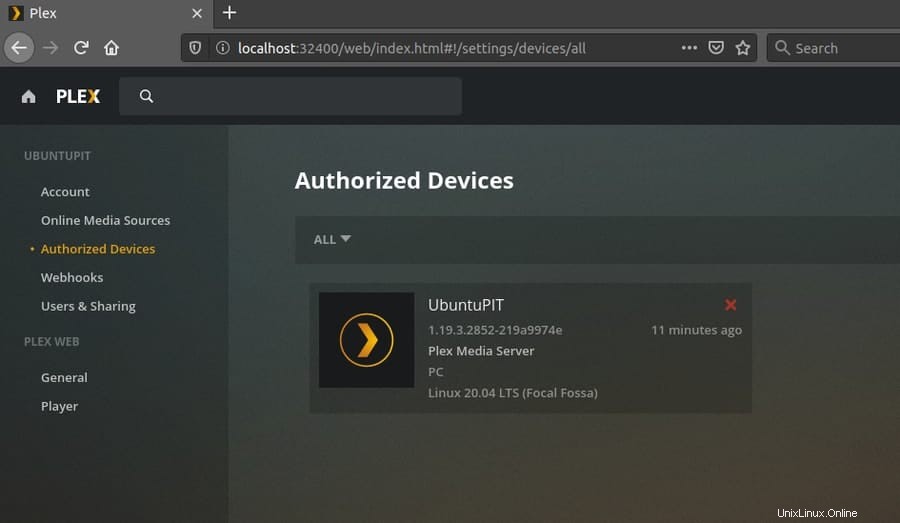
Plex Web設定では、メディアプレーヤーセクションを制御できます。プレーヤーの画面やインターフェースを変更したり、字幕を追加/削除したりできます。
ステップ5:LinuxからPlexの帯域幅を制御する
メディアサーバーのインストールは非常に楽しく冒険的かもしれませんが、しばらくすると、メディアサーバーが多くの帯域幅を消費していることに気付くでしょう。はい、心配ありません。帯域幅の接続が制限されている場合や、帯域幅の危機が原因で再生の問題が発生している場合は、Plexサーバーの帯域幅をいつでも制御および制限できます。 PlexサーバーがLinuxマシンにインストールされると、Plex Web設定の下に、Plex帯域幅制御のドロップダウンメニューが表示されます。好みの設定を選択して保存するだけです。
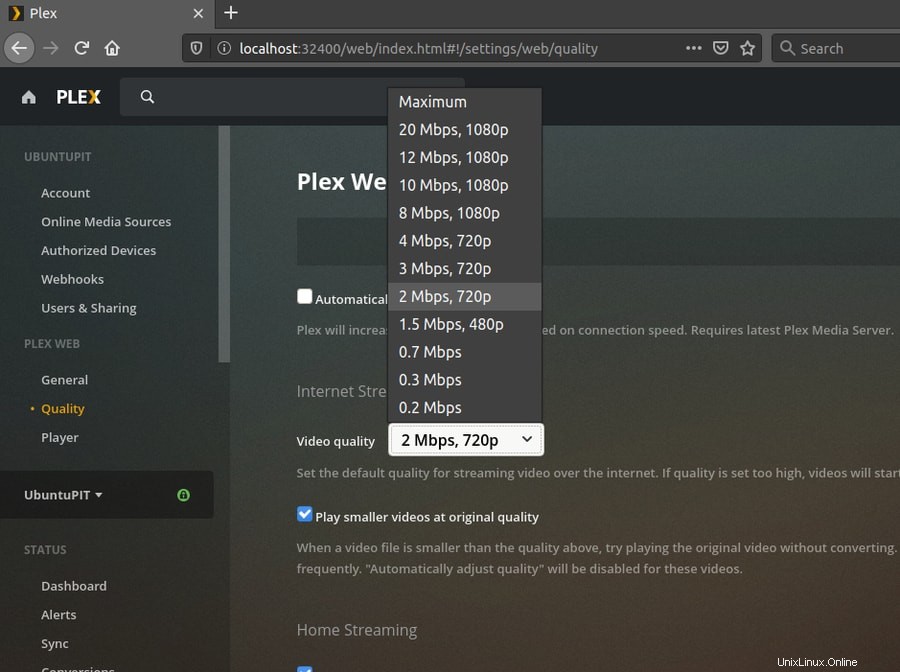
ステップ6:プレミアム機能のプレックスパス
PlexPassはPlexServerのプレミアム機能であり、Plex Pass機能を使用すると、すべてのモバイルデバイスを同期し、PlexServerを介してテレビ番組を録画できます。 Plex Passには、必要に応じてペアレンタルコントロールを適用する権利もあります。 Plex Passは、ダイナミックなスタイルの写真をより適切に表示するオプションを提供し、明確でカスタマイズされた音楽システムを取得し、映画を見ながら映画館の環境を提供します。
Plex Passでさらに何ができるか考えているかもしれませんか?誰が何を見ているのか知りたければ、プレックスパスを取得する必要があります。これにより、Plexサーバーのフロントエンドとバックエンドの両方で何が起こっているかを監視できるユーザーダッシュボードを表示する完全な権限が与えられます。
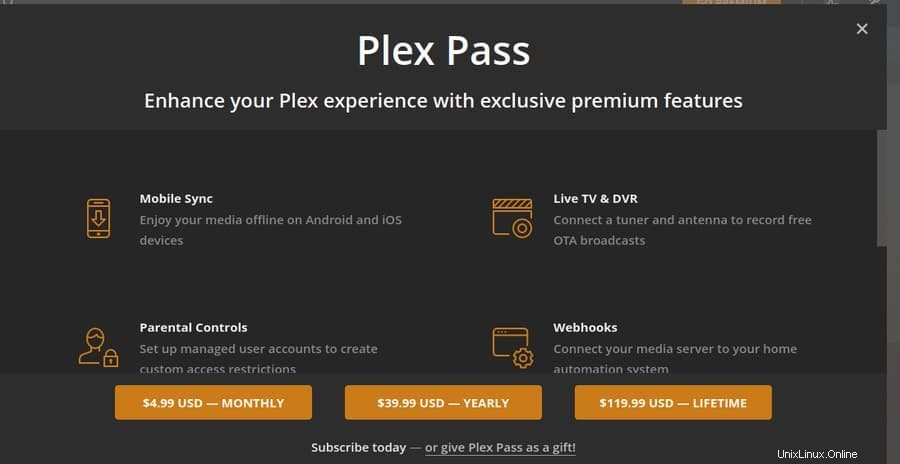
ステップ7:Plexサーバーのファイアウォール設定
これは、通常、構成を忘れるサーバーにとって最も重要な設定です。通常、Linuxファイアウォールは、Plexサーバーに到達するための抽象化を作成しないためです。ただし、グローバルアクセスを取得する場合は問題になる可能性があります。したがって、LinuxでPlexサーバーを構成するときは、注意してください。ファイアウォールアクセスを強化することを忘れないでください。
$ sudo ufw enable $ sudo ufw status $ sudo ufw allow from 127.0.0.1:32400
LinuxマシンからのPlexサーバーのアンインストール
Plex Media Serverのインストールと構成が完了したら、サーバーを気に入るはずです。ただし、最初からやり直す必要がある場合は、LinuxマシンからPlexサーバーを削除/アンインストールする必要があります。 LinuxマシンからPlexサーバーを削除するには、まず、マシンからPlexを実行しているすべてのタブとアプリケーションを閉じます。次に、Linuxマシンで次のターミナルコマンドラインを実行します。次のディレクトリを削除します。
Debian / Ubuntu Linuxマシンの場合:
$ dpkg -r plexmediaserver /var/lib/plexmediaserver/Library/Application Support/Plex Media Server/
Fedora、CentOS、またはSUSE Linuxディストリビューションの場合:
$ rpm -e plexmediaserver /var/lib/plexmediaserver/
次に、LinuxマシンからPlexServerユーザーアカウントを削除する必要があります。
$ userdel plex
最終的な考え
この投稿では、LinuxシステムにPlexメディアサーバーをインストールして構成する方法について、簡単ですが効率的なプロセスを実行しました。また、いくつかの主要なPlex構成についても説明しました。 Linuxシステム上のPlexサーバーでのセットアップが完全に完了したら、サーバーをより適切に制御するために、PlaystoreからPlexのAndroidメディアアプリを入手することもできます。
Plexサーバーのファンの方は、Plexのどの機能がより魅力的かをお知らせください。また、Plexを初めて使用する場合は、LinuxマシンでPlexサーバーを使用した経験を書くこともお勧めします。また、この投稿をソーシャルメディアで共有してください。